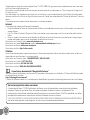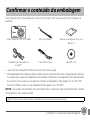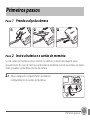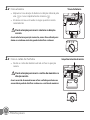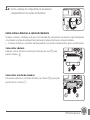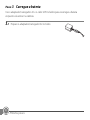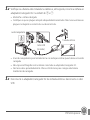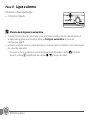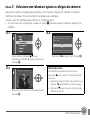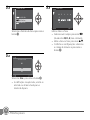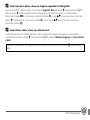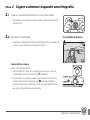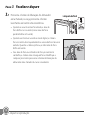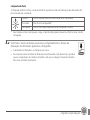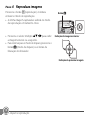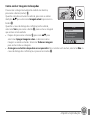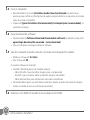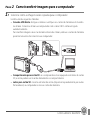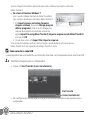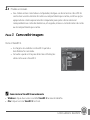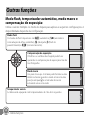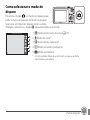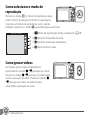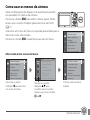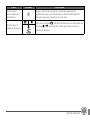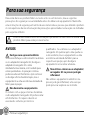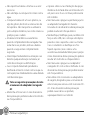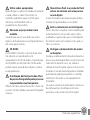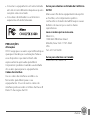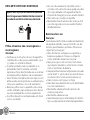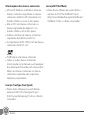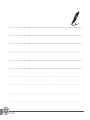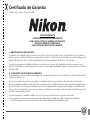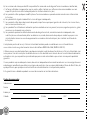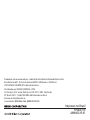2
Obrigado por ter adquirido a câmera digital Nikon COOLPIX S3600. Este guia apresenta os procedimentos necessários para
utilizar esta câmera pela primeira vez.
Para garantir o uso adequado da câmera, leia com atenção e entenda as informações em "Para sua segurança" (páginas 32–
35) antes de usá-la.
Para informações mais detalhadas, consulte o Manual de Referência, que está localizado no site da Nikon. Para informações
referentes ao Manual de Referência digital da câmera, consulte "Como fazer o download do "Manual de Referência"" descrito
abaixo.
Caso você precise de suporte técnico, oferecemos um número de opções.
Internet
Visite a página de suporte da Nikon onde você pode:
• Pesquisar o Banco de Dados de Conhecimento da Nikon, atualizado continuamente com as informações mais recentes de
suporte técnico.
• Usar "Ask Nikon a Question" (Pergunte à Nikon) para receber uma resposta por e-mail de um consultor profissional da
Nikon.
• Baixar as versões mais recentes de atualizações de software ou firmware Nikon para o seu produto ou se registrar para
receber notificações por e-mail de atualizações de software ou firmware.
Para clientes nos Estados Unidos: www.nikontechusa.com
Para clientes no Canadá: help.nikon.ca (inglês), nikoncanada-fr.custhelp.com (francês)
Para clientes no México: nikon.com.mx/soporte
Para clientes no Brasil: http://nikon.com.br
Telefone
Entre em contato para obter suporte técnico ou assistência sobre o produto. Nossos consultores profissionais estão à sua
disposição para ajudá-lo a com a sua câmera digital.
Para clientes nos Estados Unidos: 1-800-NIKON-UX (1-800-645-6689)
Para clientes no Canadá: 1-877-534-9910
Para clientes no México: 001-888-565-5452
Para clientes no Brasil: 0800-886-4566 (0800-88 NIKON)
Como fazer o download do "Manual de Referência"
Consulte o Manual de Referência (em formato PDF) para obter informações mais detalhadas. O Manual de Referência pode
ser baixado do site da Nikon.
http://nikonimglib.com/manual/
O Manual de Referência pode ser visualizado com o Adobe Reader, que pode ser baixado gratuitamente no site da Adobe.
Um aviso importante sobre acessórios
A câmera digital Nikon COOLPIX foi feita para satisfazer os mais elevados padrões e contém circuitos eletrônicos
complexos. Apenas os acessórios Nikon, tais como carregadores de baterias, baterias e o Adaptador AC de
carregamento, são certificados pela Nikon especificamente para a sua câmera Nikon COOLPIX, e concebidos e testados
para operar de acordo com os requisitos dos circuitos eletrônicos das nossas câmeras.
O USO DE ACESSÓRIOS QUE NÃO SEJAM DA NIKON PODE DANIFICAR SUA CÂMERA E INVALIDAR SUA GARANTIA NIKON.
Acessórios Nikon genuínos estão disponíveis através do seu revendedor autorizado Nikon.

Confirmar o conteúdo da embalagem
3
Caso algum item esteja faltando, entre em contato com a loja onde você comprou a
câmera.
Confirmar o conteúdo da embalagem
Câmera digital COOLPIX S3600 Alça da câmera Bateria recarregável de Li-ion
EN-EL19
Adaptador/carregador AC
EH-69C*
Cabo USB UC-E6 ViewNX 2 CD
• Guia de Início Rápido/Certificado de Garantia (este guia)
* Um adaptador de tomada estará incluído caso a câmera tenha sido comprada em um país
ou região que exige um adaptador de tomada. O formato do adaptador de tomada varia
de acordo com o país ou a região da compra. O adaptador/carregador AC é o EH-70P,
exceto no Brasil, onde se usa adaptador/carregador AC o EH-69C.
NOTA: um cartão de memória Secure Digital (SD), a partir de agora denominado "cartão
de memória", não está incluído.
A: este ícone indica que há mais informações em outras partes deste guia.

Confirmar o conteúdo da embalagem
4
Partes da câmera
4
5
6
8
9
10
11
12
13
7
2
3
1
1
Chave liga-desliga/luz indicadora de
acionamento
2
Controle de zoom
3
Botão de liberação do obturador
4
Luz de carregamento/lâmpada do flash
5
Botão b (egravação de vídeo)
6
Botão A (modo de disparo)
7
Botão c (reprodução)
8
Seletor múltiplo
9
Botão
k
(aplicar seleção)
10
Botão
l
(excluir)
11
Botão d
12
Tampa do compartimento da bateria/
compartimento do cartão de memória
13
Monitor

Primeiros passos
5
Passo 1 Prenda a alça da câmera
Passo 2 Insira a bateria e o cartão de memória
Se um cartão de memória estiver inserido na câmera, os dados da imagem serão
gravados nele. No caso de não haver um cartão de memória inserido na câmera, os dados
serão gravados na memória interna da câmera.
2.
1 Abra a tampa do compartimento da bateria/
compartimento do cartão de memória.
Primeiros passos

Primeiros passos
6
2.
2 Insira a bateria.
• Empurre a trava laranja da bateria na direção indicada pela
seta (
1
) e insira completamente a bateria (
2
).
• A bateria encaixa-se travada no lugar quando inserida
corretamente.
Preste atenção para inserir a bateria na direção
correta
Inserir a bateria na posição incorreta, com a face voltada para
baixo ou virada ao contrário, poderá danificar a câmera.
2.
3 Insira o cartão de memória.
• Deslize o cartão de memória até ele se fixar na posição
correta.
Preste atenção para inserir o cartão de memória na
direção correta
Inserir o cartão de memória com a face voltada para baixo ou
ao contrário poderá danificar a câmera e o cartão de memória.
Trava da bateria
Compartimento do cartão de memória

Primeiros passos
7
2.
4 Feche a tampa do compartimento da bateria/
compartimento do cartão de memória.
Como retirar a bateria e o cartão de memória
Desligue a câmera e certifique-se de que a luz indicadora de acionamento e o monitor estejam desligados
antes de abrir a tampa do compartimento da bateria/compartimento do cartão de memória.
•
A câmera, a bateria e o cartão de memória podem estar quentes imediatamente após o uso da câmera.
Como retirar a bateria
Empurre a trava da bateria na direção indicada pela seta (
1
) para
ejetar a bateria (
2
).
Como retirar o cartão de memória
Pressione levemente o cartão de memória na câmera (
1
) para ejetar
parcialmente o cartão (
2
).

Primeiros passos
8
Passo 3 Carregue a bateria
Use o adaptador/carregador AC e o cabo USB incluídos para recarregar a bateria
enquanto ela estiver na câmera.
3.
1 Prepare o adaptador/carregador AC incluído

Primeiros passos
9
3.
2 Verifique se a bateria está instalada na câmera e, em seguida, conecte a câmera ao
adaptador/carregador AC na ordem de 1 a 3.
• Mantenha a câmera desligada.
• Certifique-se que os plugues estejam adequadamente orientados. Não insira ou remova os
plugues na diagonal ao conectá-los ou desconectá-los.
• A luz de carregamento pisca lentamente na cor verde para indicar que a bateria está sendo
carregada.
• Não é possível fotografar com a câmera conectada ao adaptador/carregador AC.
• São necessárias aproximadamente 2 horas e 50 minutos para carregar uma bateria
totalmente descarregada.
3.
3 Desconecte o adaptador/carregador AC da tomada elétrica e desconecte o cabo
USB.
Cabo USB
(incluído)
Luz de carregamento
Tomada elétrica

Primeiros passos
10
Passo 4Ligue a câmera
Pressione a chave liga/desliga.
• O monitor é ligado.
C A função de desligamento automático
• O tempo transcorrido antes da câmera entrar em modo stand-by é de cerca de um minuto. O
tempo pode ser alterado utilizando a definição Desligam. automático no menu de
configuração (A29).
• Enquanto a câmera estiver no modo de espera, o monitor ligará novamente se você realizar uma
das seguintes operações:
- Pressionar a chave liga/desliga, o botão de liberação do obturador, o botão A (modo de
disparo), o botão c (reprodução) ou o botão b (e gravação de vídeo).

Primeiros passos
11
Passo 5 Selecione um idioma e ajuste o relógio da câmera
Quando a câmera é ligada pela primeira vez, a tela de seleção do idioma e a tela de
definição de data e hora do relógio da câmera são exibidas.
Utilize o seletor múltiplo para definir as configurações.
• Se você sair sem configurar a data e a hora, O piscará quando a tela de disparo for
exibida.
5.
1
Use o seletor múltiplo HI para
selecionar o idioma desejado e pressione
o botão k.
5.
2
Selecione Sim e pressione o botão k.
5.
3
Selecione o fuso horário local e pressione
o botão k.
Idioma/Language
Cancelar
Sim
Não
Selecionar fuso horário e ajustar
data e hora?
Cancelar
BackVoltar
New York, Toronto, Lima
Horário de verão
Se o horário de verão estiver em vigor,
pressione
H
para ativar a função de horário
de verão.
• Quando a função horário de verão estiver
ativada, W será exibido acima do mapa.
• Pressione I para desativar a função de
horário de verão.

Primeiros passos
12
5.
4
Selecione o formato de data e pressione o
botão k.
5.
5
Edite a data e a hora.
• Selecione um campo: pressione JK
(muda entre M, D, A, hora e minuto).
• Edite a data e a hora: pressione HI.
• Confirme as configurações: selecione
o campo de minutos e pressione o
botão k.
5.
6
Selecione Sim e pressione o botão k.
• As definições são aplicadas, a lente se
estende e a câmera muda para o
modo de disparo.
Formato de data
Mês/Dia/Ano
Dia/Mês/Ano
Ano/Mês/Dia
2014
01
01
00
00
Data e hora
Editar
M
D
Amh
Data e hora
Editar
2014
01
01
00
00
Sim
Não
OK?
05/15
/
2014
15
:
30

Primeiros passos
13
C Como imprimir a data e a hora em imagens enquanto tira fotografias
Depois de definir a data e a hora, ative a opção Imprimir data no menu z (configuração) (A29).
Exiba o menu z (configuração) usando o seguinte procedimento e altere as configurações.
Pressione o botão d ➝ pressione o seletor múltiplo J ➝, use HI para selecionar o ícone de
menu z (configuração) e pressione o botão k ➝ pressione HI para selecionar um item e
pressione o botão k.
C Como alterar a data, a hora ou o idioma atual
Conforme descrito em "Como imprimir a data e a hora em imagens enquanto tira fotografias"
anteriormente, exiba o menu z (configuração) (A29) e defina Idioma/Language ou Fuso horário
e data.
O próximo passo explica as operações básicas para fotografar usando o modo x (seletor auto de
cena).

Disparo e reprodução
14
Passo 1 Verifique o nível de carga da bateria e o número de
poses restantes
Indicador da carga da bateria
Número de poses restantes
C é exibido quando nenhum cartão de memória estiver inserido na câmera, as imagens serão
salvas na memória interna.
Disparo e reprodução
Tela Descrição
b
A carga da bateria está alta.
B A carga da bateria está baixa.
P
Bateria
descarregada.
A câmera não consegue capturar
imagens. Recarregue a bateria.
1400
1400
8
m
0s
8
m
0s
Indicador da carga da bateria
Número de poses
restantes

Disparo e reprodução
15
Passo 2 Segure a câmera e enquadre uma fotografia
2.
1 Segure a câmera firmemente com as duas mãos.
• Mantenha seus dedos e outros objetos afastados da lente,
do flash, etc.
2.
2 Enquadre a fotografia.
• Quando a câmera determina automaticamente o modo de
cena, o ícone do modo de disparo muda.
Como utilizar o zoom
Gire o controle do zoom.
• Para ampliar o zoom mais próximo do assunto, mova o
controle de zoom na direção de g (telefoto).
• Para reduzir o zoom e visualizar uma área maior, mova o
controle de zoom na direção de f (grande angular).
Quando você liga a câmera, o zoom se movimenta para a
posição de grande angular máxima.
8
m
0s
8
m
0s
1400
1400
Í
cone Modo de disparo

Disparo e reprodução
16
Passo 3 Focalize e dispare
3.
1 Pressione o botão de liberação do obturador
até a metade, ou seja, pressione o botão
levemente até sentir uma resistência.
• Quando o assunto estiver focalizado, a área de
foco brilha na cor verde (várias áreas de foco
podem brilhar em verde).
• Quando você estiver usando o zoom digital, a câmera
foca no centro do enquadramento e a área de foco não será
exibida. Quando a câmera já focou, o indicador de foco
brilha em verde.
• Se a área de foco ou indicador de foco piscarem em
vermelho, a câmera não conseguirá focar. Modifique a
composição e tente pressionar o botão de liberação do
obturador até a metade do curso novamente.
Lâmpada do flash
F3.7
F3.7
1/ 25 0
1/250

Disparo e reprodução
17
Lâmpada do flash
A lâmpada do flash indica o estado do flash quando o botão de liberação do obturador for
pressionado até a metade.
* Se a bateria estiver com pouca carga, o monitor desligará enquanto o flash estiver sendo
carregado.
3.
2 Sem tirar o dedo do botão, pressione completamente o botão de
liberação do obturador para tirar a fotografia.
• O obturador é liberado e a imagem será salva.
• Se você pressionar o botão de liberação do obturador com muita força, poderá
causar a trepidação da câmera, fazendo com que as imagens fiquem tremidas.
Pressione o botão levemente.
Ligado O flash dispara quando uma imagem for capturada.
Piscando O flash está carregando.*
Desligado O flash não dispara quando uma fotografia é tirada.

Disparo e reprodução
18
Passo 4 Reproduza imagens
Pressione o botão c(reprodução). A câmera
entrará no modo de reprodução.
• A última imagem capturada é exibida no modo
de reprodução em tamanho cheio.
• Pressione o seletor múltiplo HIJK para exibir
a imagem anterior ou a seguinte.
• Para retornar para o modo de disparo, pressione o
botão A (modo de disparo) ou o botão de
liberação do obturador.
Botão A
Exibição da imagem anterior
Exibição da próxima imagem

Disparo e reprodução
19
Como excluir imagens indesejadas
Para excluir a imagem atualmente exibida no monitor,
pressione o botão (excluir) l.
Quando a tela de exclusão for exibida, pressione o seletor
múltiplo HI para selecionar Imagem atual e pressione o
botão k.
Quando a caixa de diálogo de confirmação for exibida,
selecione Sim e pressione o botão k para excluir a imagem
que estiver sendo exibida.
• Depois de pressionar o botão l, pressione HI para
selecionar Apagar imagens selec. e selecione várias
imagens a serem excluídas. Selecione Todas as imagens
para excluir todas as imagens.
• As imagens excluídas não podem ser recuperadas. Para cancelar sem excluir, selecione Não na
caixa de diálogo de confirmação e pressione o botão k.
Excluir
Apagar imagens selec.
Imagem atual
Todas as imagens

Como utilizar o ViewNX 2
20
O ViewNX 2 é um pacote de software multifuncional que permite transferir, visualizar,
editar e compartilhar imagens. Instale o ViewNX 2 usando o CD-ROM do ViewNX 2.
Passo 1 Como instalar o ViewNX 2
• É necessária uma conexão com a Internet.
Sistemas operacionais compatíveis
Windows
Windows 8.1, Windows 7, Windows Vista, Windows XP
Mac
OS X 10.9, 10.8, 10.7
Como utilizar o ViewNX 2
Sua Caixa de Ferramentas de Imagem
ViewNX 2™
A página está carregando...
A página está carregando...
A página está carregando...
A página está carregando...
A página está carregando...
A página está carregando...
A página está carregando...
A página está carregando...
A página está carregando...
A página está carregando...
A página está carregando...
A página está carregando...
A página está carregando...
A página está carregando...
A página está carregando...
A página está carregando...
A página está carregando...
A página está carregando...
A página está carregando...
A página está carregando...
A página está carregando...
A página está carregando...
A página está carregando...
A página está carregando...
A página está carregando...
A página está carregando...
A página está carregando...
A página está carregando...
-
 1
1
-
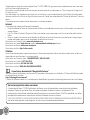 2
2
-
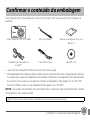 3
3
-
 4
4
-
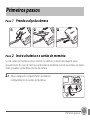 5
5
-
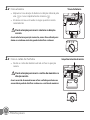 6
6
-
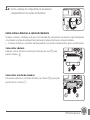 7
7
-
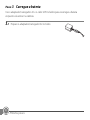 8
8
-
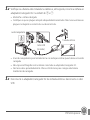 9
9
-
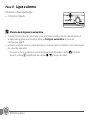 10
10
-
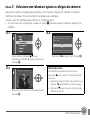 11
11
-
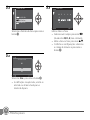 12
12
-
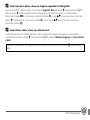 13
13
-
 14
14
-
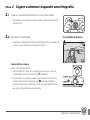 15
15
-
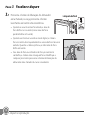 16
16
-
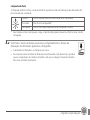 17
17
-
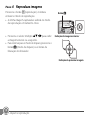 18
18
-
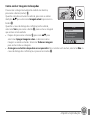 19
19
-
 20
20
-
 21
21
-
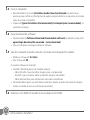 22
22
-
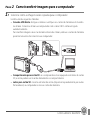 23
23
-
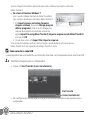 24
24
-
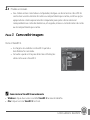 25
25
-
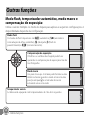 26
26
-
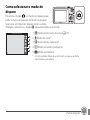 27
27
-
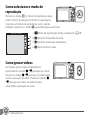 28
28
-
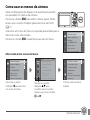 29
29
-
 30
30
-
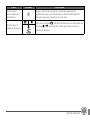 31
31
-
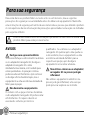 32
32
-
 33
33
-
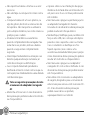 34
34
-
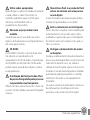 35
35
-
 36
36
-
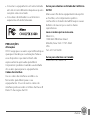 37
37
-
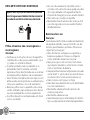 38
38
-
 39
39
-
 40
40
-
 41
41
-
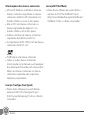 42
42
-
 43
43
-
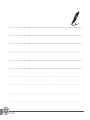 44
44
-
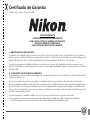 45
45
-
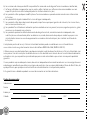 46
46
-
 47
47
-
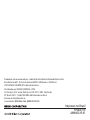 48
48